Úkolem objednacího kalendáře je pomoci lékaři lépe organizovat čas v ordinaci.
Objednací kalendář je přístupný z více míst v programu.
| 1. | V hlavním okně programu ikona |
| 2. | Z menu Služby > Kalendář. |
| 3. | Z karty pacienta - ikona |
Základní pojmy
Kalendář lékaře
Každý lékař má v programu svůj vlastní kalendář, do kterého může značit objednávky pacientů či jiné události.
Objednávka pacienta
Záznam o objednání konkrétního pacienta vybraného z kartotéky pacientů na určený datum a čas.
Událost
Záznam v kalendáři, který není svázán s konkrétním pacientem. Událost lze uložit pro určitý časový úsek dne nebo na celý den či více dní.
Aktuální měsíc v kalendáři
Aktuální měsíc v kalendáři je ten, který je zobrazen v levém sloupci Kalendáře. Jednotlivé dny jsou zobrazeny takovým grafickým stylem, aby na první pohled bylo zřejmé, zda se jedná o pracovní den, svátek, den s objednávkou či již zcela zaplněný den.
Vybrané dny
Jsou to dny zvýrazněné v měsíčním pohledu barvou pozadí. Tyto dny se zobrazují v denním a týdenním pohledu.
Aktuální den v kalendáři
Je to jeden z vybraných dní, odlišený tmavším odstínem.
Pro tento den se zobrazuje denní poznámka a také denní rozpis lékaře.
Pohled
Pohledem se rozumí, kolik dní vidíte zobrazených v kalendáři najednou. Programem jsou nadefinované základní 3 pohledy. Vícenásobným výběrem (často známo pod anglickým názvem "multiselect") můžete zobrazit až 14 dní.
Denní pohled
Zobrazí události a objednávky pacientů ze dne, který je vybrán v kalendáři.
Týdenní pohled
Týdenní pohled zobrazuje všechny dny vybraného týdne. Pohled lze ještě přepnout na celý týden, nebo jen pracovní týden.
Měsíční pohled
Zobrazí celý měsíc.
Časový úsek
Pro denní a týdenní pohled se nastavuje velikost časového úseku, na kolik dílů má být rozdělena každá hodina. V nastavení kalendáře lze nastavit časový úsek na 5, 6, 10, 15, 30 nebo 60 minut. Při nastavení 5 minut bude každá hodina rozdělena na 12 dílů, při nastavení 10 minut na 6 dílů atd. Každý lékař si ve svém kalendáři může nastavit jemu vyhovující délku časového úseku viz Nastavení. Čím kratší délku časového úseku zvolíte, tím "delší" bude vertikální zobrazení každé hodiny a tím méně hodin uvidíte na obrazovce zároveň. Pokud zvolíte delší časový úsek, uvidíte větší část dne bez rolování obrazovky. Objednávky, které sdílejí jeden časový úsek, se pak nevykreslují pod sebou, ale ve sloupcích vedle sebe. Vyzkoušejte si změnit časový úsek a podívejte se, jak se změnilo zobrazení objednávek. Nastavte si takový časový úsek, který vám bude nejlépe vyhovovat jak z hlediska zadávání objednávek, tak z hlediska jejich zobrazení a "rolování" v kalendáři.
Pracovní doba
Každý lékař si v nastavení kalendáře může navolit svou pracovní dobu a vybrat pracovní dny týdne. Nastavení pracovní doby lze změnit v menu Kalendář > Nastavení.
Aktuální pacient
V kalendáři vybraný pacient. U aktivního pacienta lze zobrazit seznam jeho objednávek nebo otevřít přímo jeho kartu z kalendáře. Ve formuláři objednávky pacienta je možné zobrazit jeho kontaktní údaje nebo zobrazit jeho objednávky či kartu. Jméno aktuálního pacienta najdete v horní části okna v řádku s tlačítky.
Kategorie
Každá událost či objednávka pacienta může mít svou kategorii. V číselníku lze přidat novou kategorii, vyplňuje se u ní název a barva. Objednávka, která má vyplněnou kategorii, se v pohledu zobrazuje s příslušnou barvou.
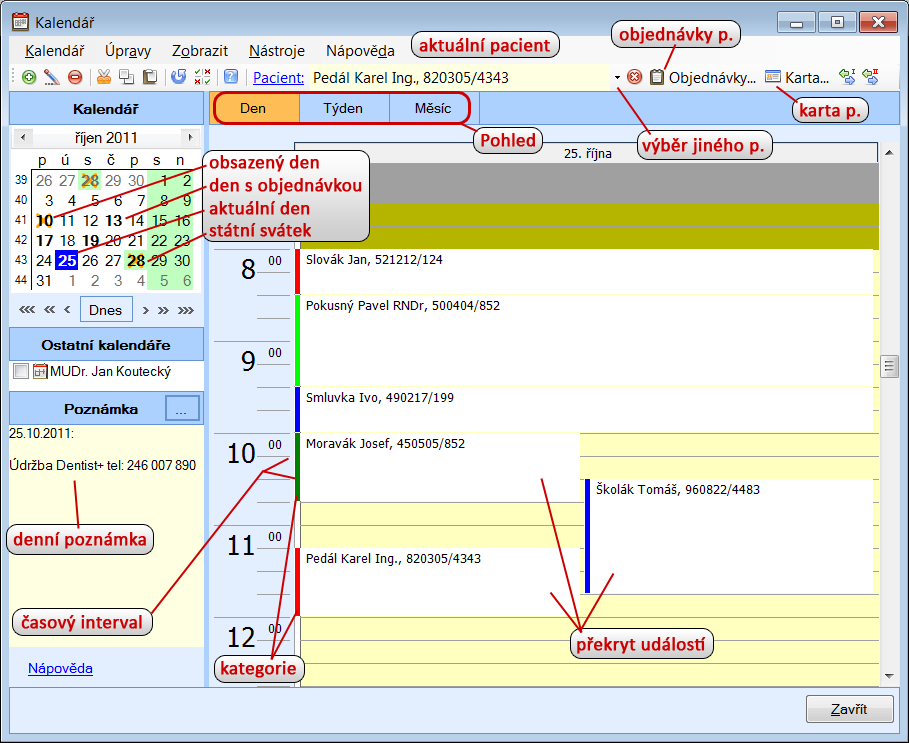
Obr. 1 - Základní pojmy
Objednání pacienta
Pokud otevřete kalendář z karty pacienta pomocí menu Pacient - Objednat (nebo klávesová zkratka >>CTRL + O v seznamu pacientů nebo kartě pacienta), nastaví se v kalendáři tento pacient jako aktuální. Jestliže vyvoláte kalendář jiným způsobem, aktuální pacient se nenastaví.
Pacienta lze také nastavit přímo v hlavním okně kalendáře (v horní části okna v řádku s tlačítky) nebo později při přidávání nové události.
Chcete-li objednat pacienta, vyberte v příslušném dni myší odpovídající časový úsek, na který chcete pacienta objednat. Pokud se jedná o objednávku na jeden časový úsek, můžete použít dvojklik pro zobrazení formuláře s objednávkou. Chcete-li objednat pacienta na více časových úseků, vyberte více úseků a použijte tlačítko ![]() , nebo vyberte z kontextové nabídky volbu Přidat.
, nebo vyberte z kontextové nabídky volbu Přidat.
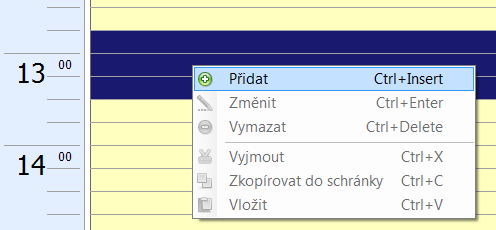
Obr. 2 - Označení více časových úseků
Zobrazí se formulář pro přidání nové události. Automaticky se vyplní datum a čas
(v závislosti na tom, kolik bylo označeno časových úseků). Pokud je v kalendáři určen aktuální pacient, automaticky se vyplní i jeho jméno s rodným číslem.
Není-li vybraný pacient, formulář slouží pro přidání nové události (např. pro objednávku pacienta, který není v kartotéce, nebo pro blokování času pro jinou činnost, než je ošetřování pacientů). Chcete-li přesto objednat pacienta, musíme kliknout na tlačítko [Objednávka pacienta] a pacienta vybrat pomocí tlačítka [Pacient] nebo ikonou ![]() na konci řádku Pacient. Zobrazí se seznam pacientů, kde vyhledejte pacienta a stiskněte tlačítko [OK].
na konci řádku Pacient. Zobrazí se seznam pacientů, kde vyhledejte pacienta a stiskněte tlačítko [OK].
Čas i datum objednávky lze změnit přepsáním údajů. K objednávce můžete navíc vybrat kategorii, poznamenat místo nebo přidat poznámku (např. jaké ošetření je plánováno).
Po vyplnění všech požadovaných údajů lze objednávku uložit. To provedete tlačítkem [Uložit a zavřít], [OK] nebo stiskem klávesy >>Enter.
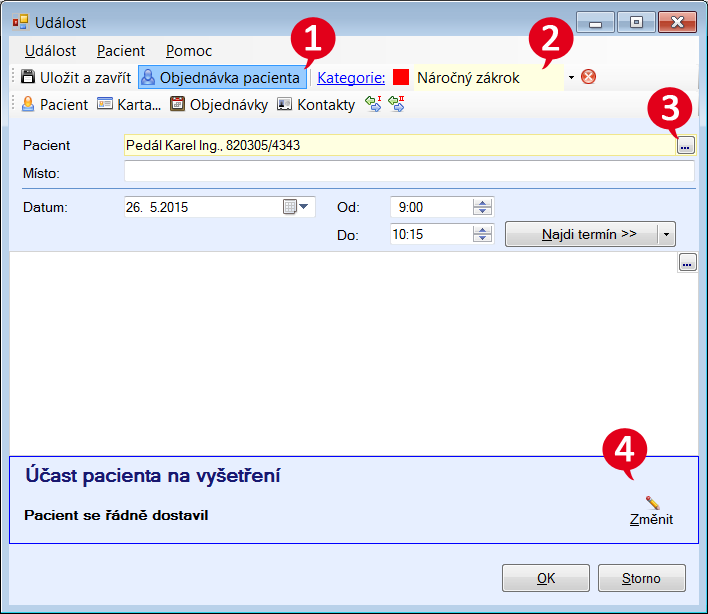
Obr. 3 - Formulář pro objednávku pacienta
Je-li vybrán pacient, tlačítkem [Karta...] můžete otevřít kartu daného pacienta, tlačítkem [Kontakty] zobrazit jeho kontakty.
Tlačítkem [Objednávky] lze zobrazit všechny objednávky daného pacienta.
Objednání více členů rodiny
Doporučený postup:
Vyberte pacienta (ideálně jednoho z rodičů) a označte v kalendáři první časový úsek, na který chcete vytvořit objednávky, jehož členy rodiny chcete objednat. Kliknutím na ikonu ![]() spustíte průvodce, který vás přidáním rodiny provede.
spustíte průvodce, který vás přidáním rodiny provede.
Pokud není vybrán pacient nebo daný pacient nemá zadané žádné rodinné vazby, zobrazí se formulář, kde lze pacient vybrat a případně doplnit rodinné vazby.
V dalším formuláři je možné označit, které příslušníky chcete objednat. Pro rychlý výběr jsou zde připraveny tlačítka [Vyber vše], [Zruš vše], [Označ jen děti] a [Označ jen děti a partnera]. Samotný označený pacient je mimo tento seznam a pokud jej nechcete objednat, můžete odškrtnout volbu [x] Vytvořit objednávku také pro pacienta Jméno Příjmení. Kliknutím na tlačítko [Další] se zobrazí náhled s rozpisem časů, možnosti doplnit kategorii objednávky, popis a místo. Tlačítkem [Najdi další volný termín] lze vyhledat další dostatečně dlouhý volný časový úsek. Tlačítkem [Změna data] můžete změnit časový úsek. Ve výchozím nastavení se pacienti rozkopírují na označené sloty. Pokud tedy označíte slot 15 minut, každý další člen rodiny bude objednán na 15 minut. Pokud tedy chcete celou rodinu objednat na 30 minut, tlačítkem [Změna data] upravte časový úsek na 30 minut, pacienti se vtěsnají do nastaveného časového úseku.
Po potvrzení se zobrazí rekapitulace vložených objednávek.
Hromadné objednání více pacientů
Hromadně lze objednat i libovolné pacienty bez zadaných rodinných vztahů. Pro hromadnou objednávku lze využít ikonu ![]() (v menu nebo kontextové nabídce) se zobrazí formulář, na který lze přidat pacienty k objednání. Pacienty lze zadat přímo z vyhledávacího formuláře po jednom nebo i vybrat více pacientů současně, pokud kliknete na ikonu
(v menu nebo kontextové nabídce) se zobrazí formulář, na který lze přidat pacienty k objednání. Pacienty lze zadat přímo z vyhledávacího formuláře po jednom nebo i vybrat více pacientů současně, pokud kliknete na ikonu ![]() a označíte více pacientů zároveň. Pacienti se zařadí do seznamu a v tomto pořadí budou vytvořeny jejich objednávky. Pořadí lze ikonami
a označíte více pacientů zároveň. Pacienti se zařadí do seznamu a v tomto pořadí budou vytvořeny jejich objednávky. Pořadí lze ikonami ![]() a
a ![]() .
.
Dále je postup stejný jako v předchozím odstavci u objednání členů rodiny.
Přeobjednání pacienta na jiný čas
Změnu času objednávky lze provést několika způsoby:
| ▪ | Ruční změnou času ve formuláři objednávky. Klikněte 2x na událost, které chcete změnit čas. Objeví se formulář, kde přepište datum a čas na nový čas objednávky. |
| ▪ | Přesunutím události myší. Lze použít funkci tzv. Táhni&Pusť (anglicky Drag&Drop). Klikněte levým tlačítkem myši na událost, kterou chcete přesunout, a levé tlačítko myši držte stisknuté. Nyní událost přesuňte na požadované místo a tlačítko myši můžete pustit. |
| ▪ | Vyjmutím objednávky a vložením na novém místě. Objednávku lze vyjmout (pravé tlačítko myši na události a volba Vyjmout nebo zkratka >>CTRL + X) a vložit na nově označeném místě. Vložení lze provést klávesovou zkratkou >>CTRL + V nebo přes pravé tlačítko myši a výběrem volby Vložit. |
Upozornění!
Po vyjmutí události se událost přesune do schránky Windows a v programu dojde k vymazání události. Pokud tedy neprovedete vložení události na novém místě, událost zůstane smazána!
Přeobjednání pacienta k jinému lékaři
Přeobjednání pacienta k jinému lékaři lze provést stejně jako přeobjednání pacienta na jiný čas metodou "Vyjmutím objednávky a vložením na novém místě".
Pozor!
Doporučujeme použít uživatelsky bezpečnější postup. Tj. událost do kalendáře jiného lékaře nejprve nakopírovat a poté původní objednávku smazat!
Smazání objednávky pacienta nebo události
Smazání události je možné provést těmito způsoby:
| ▪ | Výběrem z kontextové nabídky. Klikněte pravým tlačítkem myši na událost, kterou chcete vymazat, a vyberte volbu Vymazat. |
| ▪ | Klávesou >>DELETE. Vyberte událost ke smazání a klikněte na klávesu >>DELETE. |
| ▪ | Smazáním pomocí ikony Klikněte myší na událost, kterou chcete vymazat, a poté klikněte na ikonu |
Před smazáním se zobrazí potvrzovací okno s tlačítky [Ano] a [Ne]. Po stisknutí tlačítka [Ano] dojde k vymazání události.
Pozor! Smazání události je nevratné, proto používejte tuto funkci s rozmyslem!
Hledání objednávek pacienta
Všechny objednávky pacientova lze zobrazit tak, že se nastaví v Kalendáři aktivní pacient a stiskem tlačítka [Objednávky...] se zobrazí všechny jeho objednávky. Taktéž je možné využít klávesové zkratky >>CTRL + O. V seznamu objednávek jsou budoucí objednávky pacienta zobrazeny se zeleným pozadím, minulé objednávky mají pozadí řádku bílé.
Seznam všech objednávek pacienta lze také zobrazit v kartě pacienta z menu Pacient > Objednávky (zkratka >>CTRL + N).
Přidání nové události
Události se neváží na pacienta, což je hlavní rozdíl, mají ale i další možnosti. Událost lze poznačit na celý den, či dokonce více dnů. Můžete tak například značit dovolené a jiné události.
Také si tak lze uložit objednávku pacienta, kterého doposud nemáte v kartotéce.
Klikněte 2x tlačítkem myši na místo, kde chcete vložit novou událost. Zobrazí se formulář pro přidání nové události. Pokud máte aktivní objednávku pacienta, klikněte na tlačítko [Objednávka pacienta] a místo řádku Pacient se objeví řádek Předmět. Po vyplnění údajů se událost může uložit stiskem tlačítka [OK].
Kategorie
Každá událost či objednávka pacienta může mít svou kategorii (viz obrázek 1 a 3).
V číselníku lze přidat novou kategorii, vyplňuje se u ní název a barva. Objednávka, která má vyplněnu kategorii se v pohledu zobrazuje s barvou kategorie.
Pomocí kategorií lze například graficky rozlišit náročnost jednotlivých událostí či vytvořit kategorii "Nedostavil se".
Každému kalendáři lze v menu Kalendář > Nastavení... zvolit výchozí kategorii.
Denní rozpis lékaře
V menu Kalendář - Denní rozpis... je možno vybrat lékaře a den, pro který chcete rozpis zobrazit. Podrobnosti k dennímu rozpisu.
Poznámka na den
Ke každému dni lze přidat poznámku. Přidáte ji kliknutím na ikonu ![]() a vyplněním následujícího formuláře. Seznam poznámek lze zobrazit z menu Kalendář > Seznam poznámek nebo klávesovou zkratkou >>CTRL + N.
a vyplněním následujícího formuláře. Seznam poznámek lze zobrazit z menu Kalendář > Seznam poznámek nebo klávesovou zkratkou >>CTRL + N.
Obecné poznámky
Práce v síti.
Při práci v síti může dojít k tomu, že někdo z jiného počítače vyplní objednávku a vy ji ve svém pohledu ještě nevidíte. Načíst nové údaje lze ikonou ![]() nebo klávesou >>F5. Automatické obnovování lze nastavit v levém dolním rohu formuláře kliknutím na ikonu
nebo klávesou >>F5. Automatické obnovování lze nastavit v levém dolním rohu formuláře kliknutím na ikonu ![]() . Zde je možné nastavit pravidelné obnovování v nastaveném časovém intervalu. Doporučujeme nastavovat především v zařízeních s velkým počtem počítačů a kalendářů s rozmyslem, může zpomalovat běh programu.
. Zde je možné nastavit pravidelné obnovování v nastaveném časovém intervalu. Doporučujeme nastavovat především v zařízeních s velkým počtem počítačů a kalendářů s rozmyslem, může zpomalovat běh programu.
Změna aktuálního měsíce
Přepnout měsíc můžete pomocí šipek (< nebo >) u zobrazeného měsíce či kliknutím mezi ně. Podržte levé tlačítko myši a tahem vyberte požadovaný měsíc. Poté tlačítko pusťte.
Historie změn nad událostí
Kliknutím pravým tlačítkem myši na událost můžete vybrat položku v menu Historie změn objednávky. Otevře se tabulka, která zobrazuje všechny historické změny provedené na dané události.